Треба вам добар Битцоин новчаник на Линуку, али нежелите да се бавите досадним поступком постављања? Размислите о провјери Зелене адресе, то је новчаник који се темељи на прегледачу и који се не ослања на састављање, прављење или било шта слично.
Инсталирајте Цхроме
Будући да је ова апликација намењена прегледачу (посебно Цхроме), мораћете да инсталирате Гоогле Цхроме или Цхромиум. Следите упутства у наставку да би ова апликација радила на вашој омиљеној дистрибуцији Линука.
Белешка: Не свиђа вам се Гоогле Цхроме и не желите да га користите? Покушајте да користите Зелену адресу са Вивалдијевим прегледачем, јер је на њега могуће инсталирати Гоогле Цхроме екстензије. Слиједите наш водич како бисте сазнали како инсталирати Вивалди, а затим слиједите доленаведена упутства како бисте добили зелену адресу!
Убунту / Дебиан
Гоогле је спреман Дебиан пакет за преузимањеКорисници Убунтуа и Дебиана. Да бисте инсталирали прегледач, прво пређите на званичну страницу за преузимање и изаберите једну од опција „Деб“. Затим отворите прозор терминала и урадите следеће да бисте инсталирали Цхроме.
Напомена: Корисници старијих верзија Дебиана можда ће морати заменити погодан за апт-гет.
cd ~/Downloads sudo dpkg -i google-chrome-stable_current_amd64.deb sudo apt install -f
Арцх Линук
Гоогле Цхроме доступан је у Арцх АУР. Следите упутства испод да бисте га покренули.
Напомена: ако било какве зависности не успеју током процеса прављења, погледајте ову страницу и ручно их инсталирајте.
sudo pacman -S git git clone https://aur.archlinux.org/google-chrome.git cd google-chrome makepkg -si
Федора / ОпенСУСЕ
Гоогле има одличну подршку за оне на РедхатуЛинук дистрибуције. Да бисте га инсталирали, пријеђите на званичну страницу за преузимање и одаберите опцију „РПМ“. Када се датотека заврши преузимањем, отворите терминал и следите ове упуте како бисте покренули прегледач.
cd ~/Downloads
Федора
sudo dnf install google-chrome-stable_current_x86_64.rpm
ОпенСУСЕ
sudo zypper install google-chrome-stable_current_x86_64.rpm
Остали Линуки
Многи различити Линук оперативни системи то прихватајусами да декомпилирају Гоогле Цхроме Дебиан / РПМ пакете у настојању да прегледник ради на властитој Линук дистрибуцији. Ако не можете да натерате Цхроме да ради на вашој дистрибуцији Линука, из било којег разлога, најбоља алтернатива је само инсталирање Цхромиум прегледача.
Хром је Цхроме на све начине који се рачунају. У суштини, овај претраживач је верзија Гоогле-ових прегледача са отвореним изворима и присутно је пуно истих функција. Чак има подршку за Гоогле Синц. Скоро све маинстреам Линук дистрибуције имају одличну подршку за Цхромиум прегледач, па је проналажење изворне инсталиране верзије лако.
Да бисте инсталирали Цхромиум, отворите прозор терминалаи претражите менаџера пакета или „продавницу софтвера“ за „Цхромиум“ или „Цхромиум претраживач“. Затим следите доленаведена упутства да бисте добили зелену адресу.
Инсталирајте зелену адресу
У Гоогле Цхроме се може додати зелена адреса,Вивалди, Цхромиум и други Цхроме прегледачи на Цхроме-у посетите Цхроме апликацију. Слиједите ову везу овдје и кликните на „Додај у Цхроме типку“. Нека апликација преузме и дода се у ваш претраживач.
Када кликнете на „Додај апликацију“, у одељку „Цхроме“ / Вивалди / Хромиум „Зелена адреса“ требало би да се појави. Покрените апликацију кликом на икону зелене адресе.
Напомена: Не можете да приступите Цхромеовим апликацијама? Покушајте да уђете хром: // апликације / на новој картици.
Покретање Зелене адресе не отвара је у прегледачу. Уместо тога, користи Цхроме време извршавања и извршава се изван прегледача као и било која друга апликација.
У апликацији кликните на дугме „створи нови новчаник“ у горњем десном углу. Следите кораке потребне за креирање новог новчаника са зеленом адресом.
Слање плаћања
Да бисте послали плаћање зеленом адресом, пријавите сесвој налог и кликните „Пошаљи“ на левој бочној траци апликације. Залепите БТЦ адресу примаоца у оквир „Прималац“. Затим попуните “Износ” (у БТЦ или УСД).

Након додавања износа и БТЦ адресе, попуните Мемо секцију у којој је наведено шта је уплата. Ако све изгледа добро, кликните на „Прегледај и пошаљи“.
Примање уплата
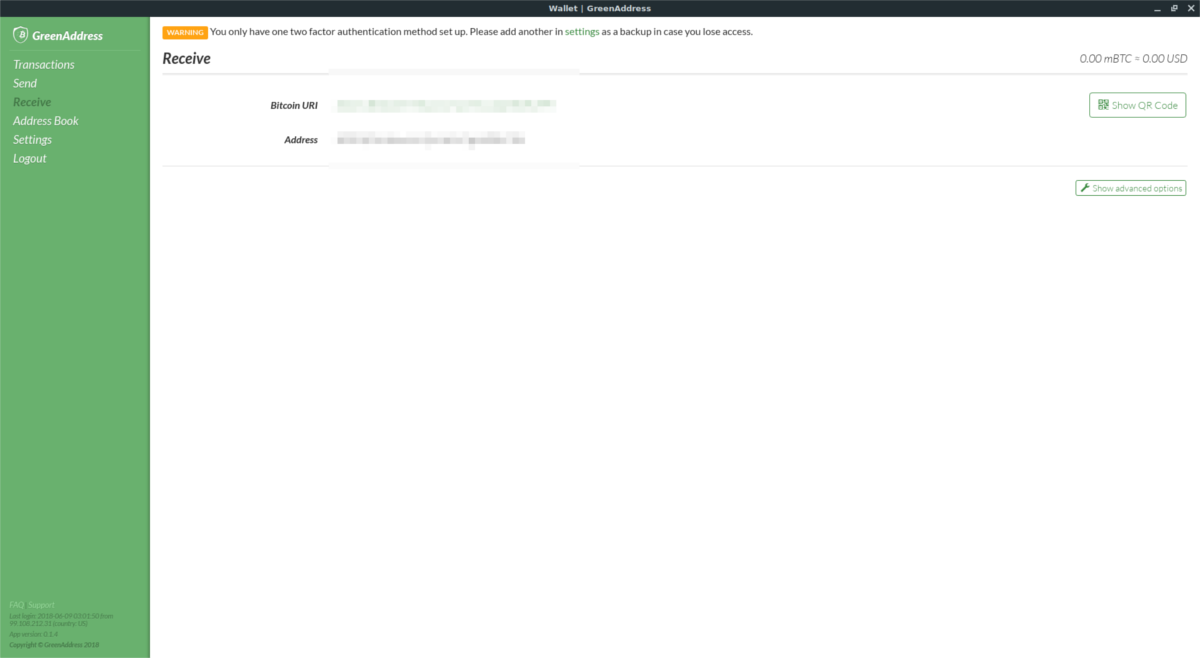
Потребно је да примите уплату на зеленој адреси? Кликните на „Рецеиве“ дугме на бочној траци. У одељку Примање копирајте своју БТЦ адресу и пошаљите је било коме ко ће вам платити. Сва плаћања ће се појавити у билансу БТЦ у врху екрана.
Пречица на радној површини за зелену адресу
Иди до хром: // апликације, а десним кликом на икону зелене адресе. У менију који се појави пронађите опцију „створи пречице“ и изаберите је. Ако одаберете опцију „створи пречице“, отвориће се мени у Цхроме-у који ће вам омогућити да креирате прилагођену пречицу на радној површини и унос у мени из апликације.
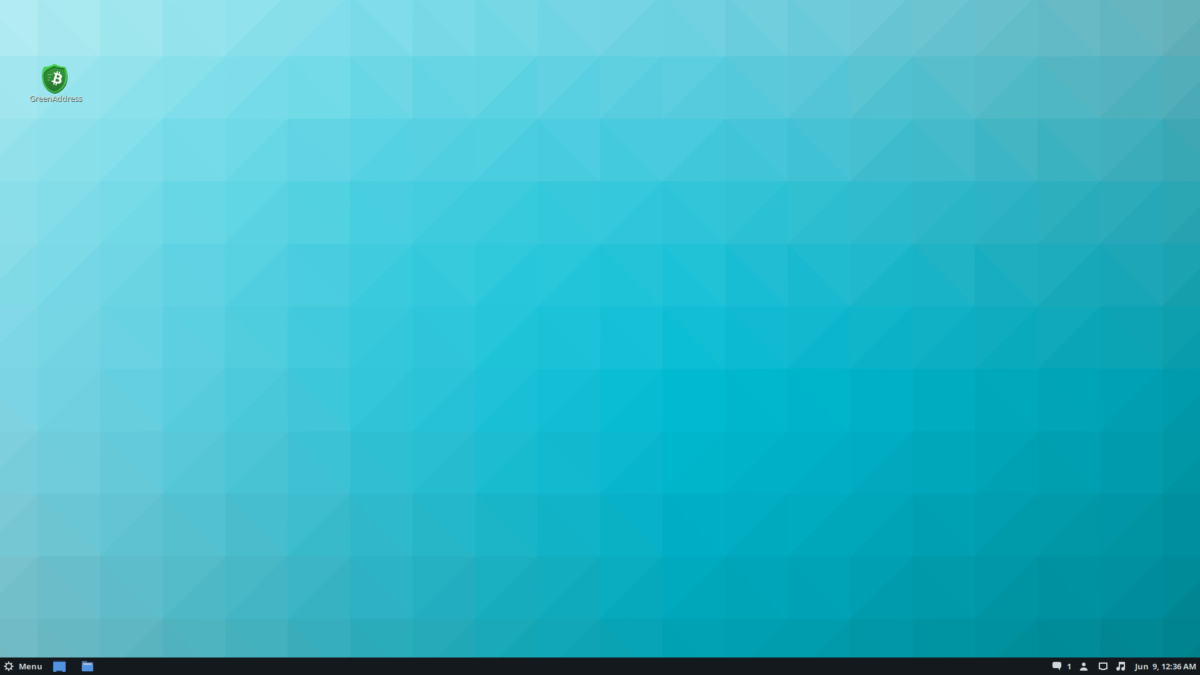
Само желите да направите пречицу за Десктоп? Позовите одабир менија са апликацијом.
Да бисте финализирали пречице, кликните на дугме „Цреате“.
Други начини коришћења Зелене адресе
Зелена адреса Битцоин новчаник је звјезданарадну површину захваљујући Цхроме апликацији, али то није једини начин да користите овај програм. Испада да новчаник Греен Аддресс такође има мобилну апликацију или две (Андроид и иОС). Ако волите да користите новчаник на радној површини, али желите да имате слично искуство на свом мобилном уређају, можда би било вредно проверити.
Зелена адреса је доступна на иТунес-у, као и Гоогле Плаи-у. Поред тога, корисници Андроид-а могу да одаберу инсталирање Зелене адресе само преко Ф-Дроид продавнице отвореног кода.












Коментари